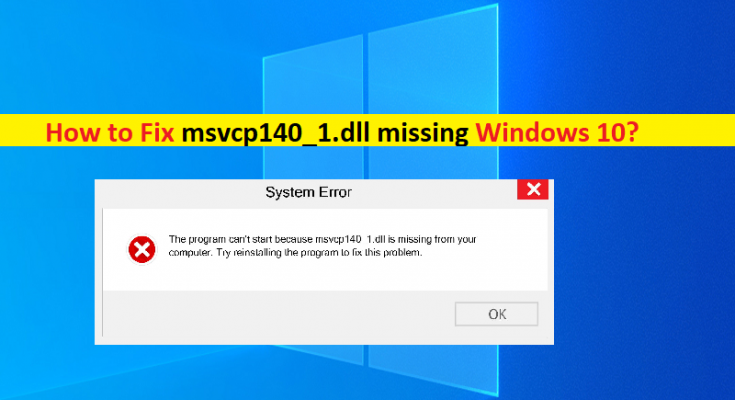¿Qué es el error ‘msvcp140_1.dll faltante’ en Windows 10?
En esta publicación, vamos a discutir cómo reparar msvcp140_1.dll no encontrado, msvcp140_1.dll falta Windows 10. Se le guiará con pasos/métodos sencillos para resolver el problema. Comencemos la discusión.
Error ‘msvcp140_1.dll faltante’: msvcp140_1.dll es un archivo DLL (Biblioteca de vínculos dinámicos) importante asociado con Microsoft Visual C++ Redistributable para Visual Studio 2015. Todo este paquete de datos es responsable de los componentes de tiempo de ejecución que se requieren para ejecutar la compilación de aplicaciones C++ usando Visual Studio 2015. Sin embargo, varios usuarios informaron que se encontraron con el error msvcp140_1.dll faltante de Windows 10, msvcp140_1.dll no encontrado mientras intentaban iniciar o ejecutar ciertos juegos/aplicaciones como la aplicación Epic Games Launcher en su computadora con Windows. Echemos un vistazo al mensaje de error.
“El programa no puede iniciarse porque falta MSVCP140.dll en su computadora. Intente reinstalar el programa para solucionar este problema”.
O
“La ejecución del código no puede continuar porque no se encontró MSVCP140.dll. Reinstalar la aplicación podría resolver el problema.”
Es posible que haya eliminado accidentalmente el archivo msvcp140_1.dll de su ruta correcta o que el archivo esté infectado por un malware instalado en la computadora. Las posibles razones detrás del problema pueden ser las infecciones de malware o virus en la computadora, el problema con el programa/juego en sí mismo que está causando el problema, la corrupción en los archivos del sistema o el registro, el problema con Visual C ++ Redistributable y otros problemas de Windows. Es posible solucionar el problema con nuestras instrucciones. Vamos por la solución.
¿Cómo reparar msvcp140_1.dll que falta en Windows 10?
Método 1: Arreglar msvcp140_1.dll no encontrado con la ‘Herramienta de reparación de PC’
La ‘Herramienta de reparación de PC’ es una forma fácil y rápida de encontrar y corregir errores BSOD, errores DLL, errores EXE, problemas con programas/aplicaciones, infecciones de malware o virus en la computadora, archivos del sistema o problemas de registro y otros problemas del sistema con solo unos pocos clics.
Método 2: verifique la papelera de reciclaje para ver si falta el archivo msvcp140_1.dll
Este problema puede ocurrir si eliminó accidentalmente el archivo msvcp140_1.dll de su ruta correcta. Puede verificar el archivo msvcp140_1.dll en la carpeta Papelera de reciclaje de su computadora y, si el archivo está allí, puede restaurarlo desde allí para corregirlo.
Método 3: Reinstalar el juego/aplicación problemático
Este problema puede ocurrir debido a algún problema con el juego o la aplicación en sí. Puede desinstalar y luego reinstalar la aplicación/juego que está causando el problema para solucionarlo.
Paso 1: abra el ‘Panel de control’ en una PC con Windows a través del cuadro de búsqueda de Windows y vaya a ‘Desinstalar un programa> Programas y características’
Paso 2: busque y haga clic derecho en la aplicación/juego que está causando el error y seleccione ‘Desinstalar’ para desinstalarlo y luego reinicie su computadora
Paso 3: Después de reiniciar, descargue y vuelva a instalar la aplicación y verifique si el problema se resolvió.
Método 4: actualizar el sistema operativo Windows 10
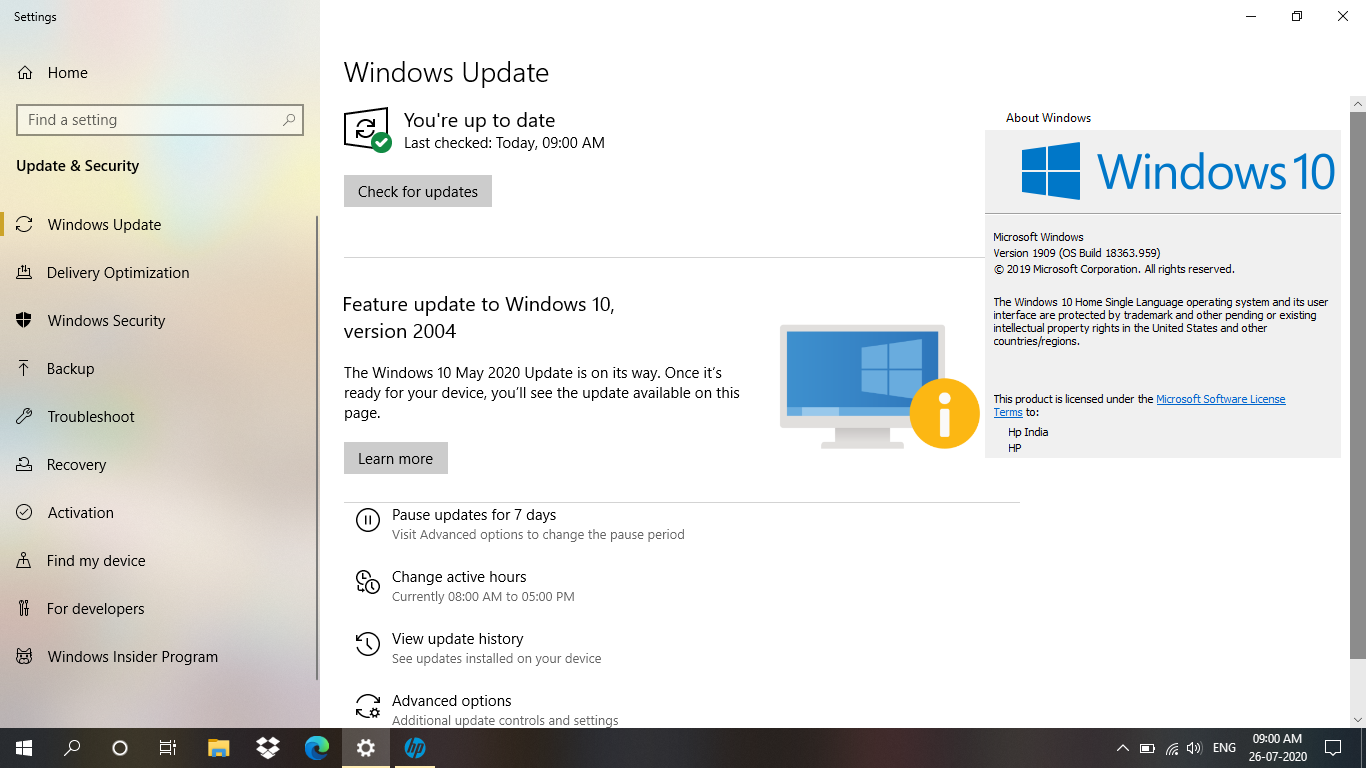
Actualizar el sistema operativo Windows a la última versión puede resolver el problema. Intentemos.
Paso 1: abra la aplicación ‘Configuración’ en una PC con Windows a través del cuadro de búsqueda de Windows y vaya a ‘Actualización y seguridad> Actualización de Windows’ y haga clic en el botón ‘Buscar actualizaciones’
Paso 2: descargue e instale todas las actualizaciones disponibles en su computadora y, una vez actualizadas, reinicie la computadora y verifique si el problema está resuelto.
Método 5: Ejecutar escaneo SFC
Paso 1: escriba ‘cmd’ en el cuadro de búsqueda de Windows y presione las teclas ‘MAYÚS + ENTRAR’ para abrir el símbolo del sistema como administrador
Paso 2: escriba el comando ‘sfc / scannow’ y presione la tecla ‘Enter’ para ejecutar. Una vez ejecutado, reinicie su computadora y verifique si el problema está resuelto.
Método 6: desinstale y vuelva a instalar el paquete Redist de Microsoft Visual C++
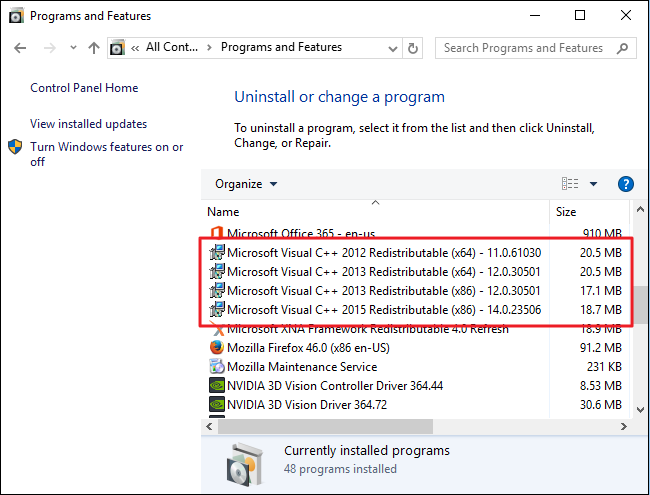
Paso 1: abra el ‘Panel de control’ en una PC con Windows y vaya a ‘Desinstalar un programa> Programas y características’
Paso 2: busque y haga clic con el botón derecho en Paquete redistribuible de Microsoft Visual C++, y seleccione ‘Desinstalar’ para desinstalarlo y luego, reinicie su computadora
Paso 3: Después de reiniciar, descargue y vuelva a instalar la versión de 32 y 64 bits del paquete redistribuible de Microsoft Visual C++ del sitio oficial de Microsoft en la computadora y, una vez instalado, verifique si se resolvió el problema.
Método 7: Descargue e instale el archivo msvcp140_1.dll
Paso 1: abra su navegador y visite la página ‘https://www.dll-files.com/’, escriba ‘msvcp140_1.dll’ en la búsqueda y presione ‘Enter’ para abrir el resultado
Paso 2: descargue msvcp140_1.dll desde allí según la versión del sistema operativo Windows de 32 o 64 bits
Paso 3: Una vez descargado, coloque el archivo descargado en la ruta correcta de la computadora y, una vez hecho esto, reinicie su computadora y verifique si el problema está resuelto.
Conclusión
Estoy seguro de que esta publicación lo ayudó en Cómo reparar msvcp140_1.dll no encontrado, msvcp140_1.dll que falta en Windows 10 con varios pasos/métodos sencillos. Puede leer y seguir nuestras instrucciones para hacerlo. Eso es todo. Para cualquier sugerencia o consulta, escriba en el cuadro de comentarios a continuación.